Win8怎么關機?win8關機快捷鍵的創(chuàng)建方法
大家在使用Win8系統(tǒng)的時候是否也和小編一樣備受系統(tǒng)關機而煩憂呢?因為在Win8系統(tǒng)中,系統(tǒng)將之前我們所習慣的關機方式進行了一些變動,,而小編就是被這個變動給忽悠的其中一個。雖然說最后還是將關機的方法找到了,但是和之前的系統(tǒng)相比較mWin8系統(tǒng)的關機方式確實有些許的繁瑣。下面小編就將在Win8系統(tǒng)中設置快捷關機的方法分享給大家。希望大家能夠采納。
 Win8系統(tǒng)正常關機的步驟
Win8系統(tǒng)正常關機的步驟1、剛開始使用Win8系統(tǒng)的用戶肯定不知道正常的關機方式怎么操作,因為Win8系統(tǒng)中的關機鍵是隱藏與“設置”里面,所以導致很多的用戶都沒找到;
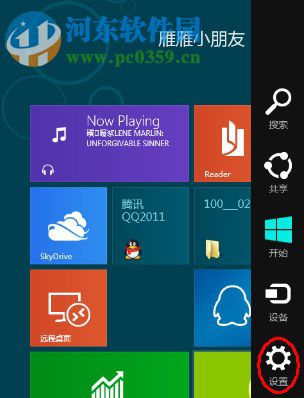
2、關機的界面也是顯示在屏幕的右側,讓人會有些許的不習慣,這時打開“設置”之后,需要點擊“電源”,此時將出現(xiàn)在我們面前的有“睡眠”、“關機”和“重啟”三個選項,在這里才能對這一系列的選項進行執(zhí)行。
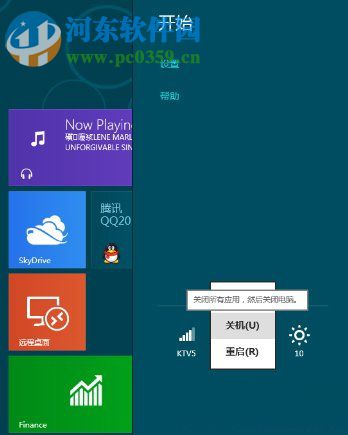
3、小編綜合了一下Win7系統(tǒng)、Win XP系統(tǒng)和Win8系統(tǒng)的關機步驟。如下圖:
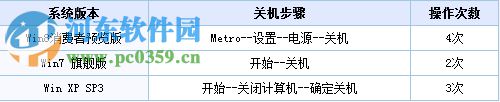 創(chuàng)建快捷關機的方法
創(chuàng)建快捷關機的方法1、使用鼠標右鍵點擊桌面的空白處,在其打開的選項欄中選擇“新建”然后點擊“快捷方法”;
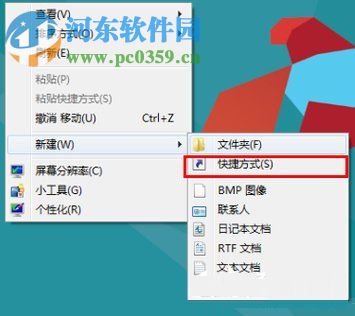
2、將命令“shutdown.exe -s -t 00”輸入到對象位置的輸入欄中,隨后點擊下一步;
3、隨后給你的這個快捷方式創(chuàng)建一個名字,比如說“關機”。點擊完成后,快捷方式就創(chuàng)建完成了;

4、返回到電腦桌面中,鼠標右鍵點擊剛才所創(chuàng)建的快捷方式圖標,然后選擇其屬性;
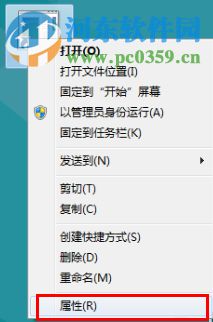
5、打開“關機”快捷方式的屬性界面后,點擊“快捷方式下方”的“更改圖標”,就可以將你所創(chuàng)建的“關機”快捷方式圖標進行更換;
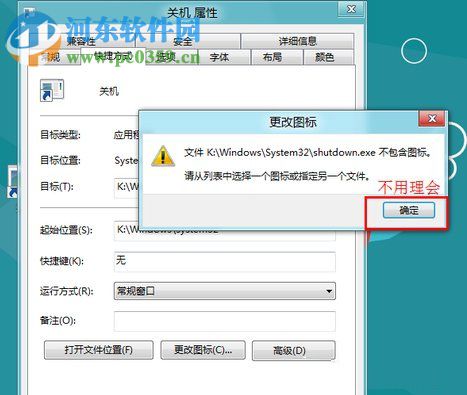
6、在這里,你可以選擇自己喜歡的圖標進行設定,選擇結束后點擊確定即可;

7、再次返回到電腦桌面中,鼠標右鍵點擊“關機”的這個快捷方式,然后在彈出的選項欄中選擇“固定到‘開始’屏幕”;
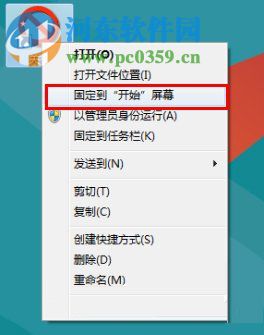
8、隨后在“開始”的屏幕中就可以看到你所創(chuàng)建的“關機”快捷方式了,然后你需要進行電腦關機時,就可以直接點擊“關機”的這個快捷方式,就可以將電腦進行關閉了。
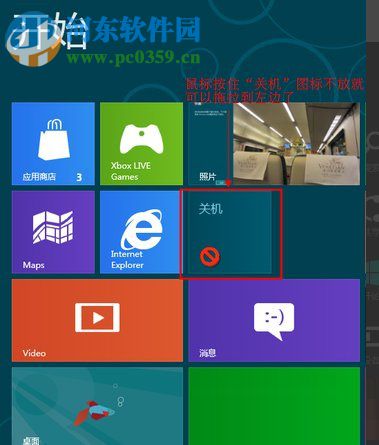
9、也可以下載第三方的軟件來執(zhí)行電腦的關機,這樣也可以省下設置帶來繁瑣。

關機王定時關機軟件
大小:1.54 MB版本:3.519 官方版環(huán)境:WinXP, Win7, WinAll
相關文章:
1. WinXP系統(tǒng)注冊表解鎖方法2. 微軟規(guī)劃提升 Win10 / Win11圖形和音頻驅動質量3. Win10系統(tǒng)如何徹底關閉teniodl.exe進程?4. Win10 1909禁止生成“系統(tǒng)錯誤內存轉儲文件”怎么設置?Win10專業(yè)版禁止生成系統(tǒng)錯誤內存轉儲文件方法簡述5. Win10系統(tǒng)安裝軟件提示無效驅動器怎么回事?6. 筆記本win10開機進不去系統(tǒng)怎么辦7. Win7系統(tǒng)如何快速關機?Win7系統(tǒng)快速關機快捷鍵設置方法8. winxp系統(tǒng)中打開軟件出現(xiàn)application error具體處理方法9. Win10如何預防勒索病毒 Win10預防勒索病毒操作方法10. Win7怎么取消開機自動運行程序的方法

 網(wǎng)公網(wǎng)安備
網(wǎng)公網(wǎng)安備